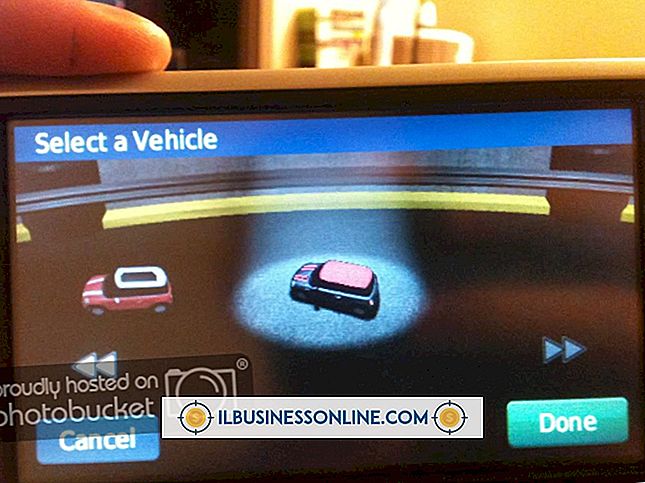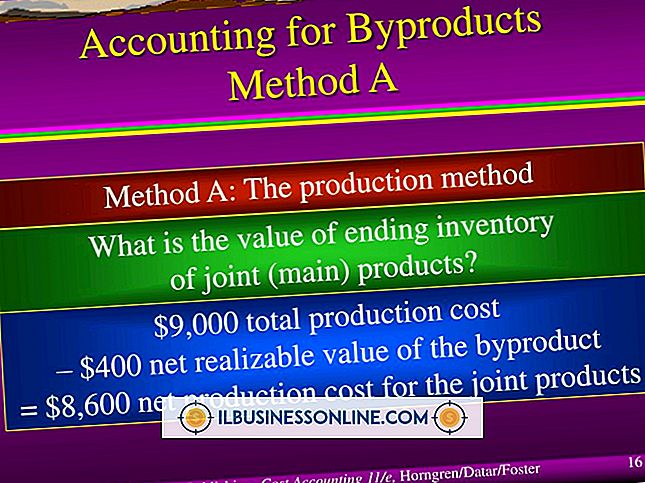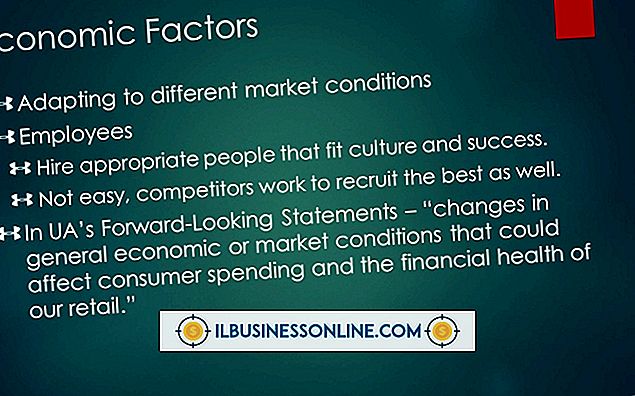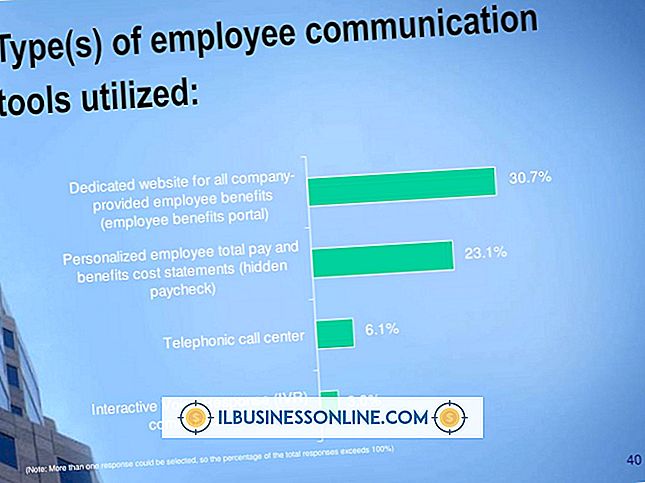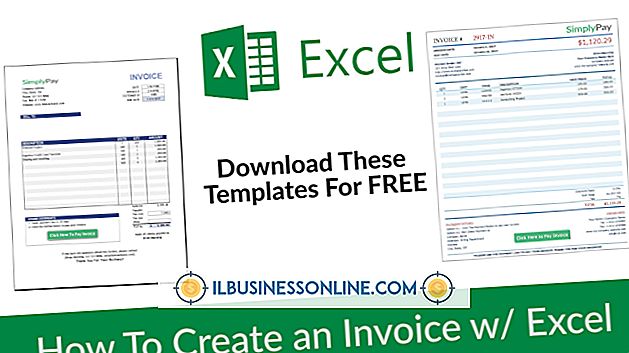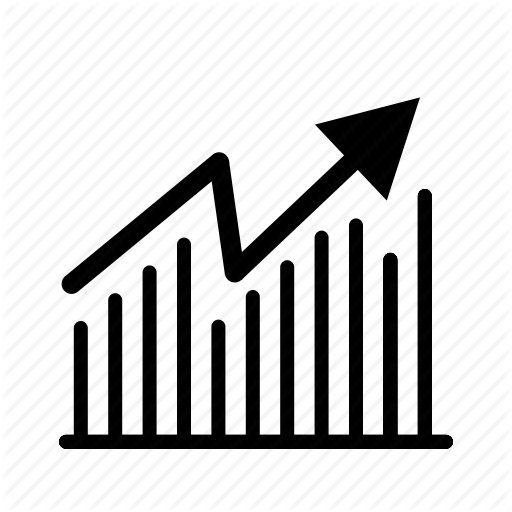Hoe de standaard startpagina voor alle gebruikers te wijzigen

Het internet is voor veel bedrijven een tweesnijdend zwaard. Het stelt werknemers in staat om informatie te vinden in enkele seconden, maar werknemers kunnen misbruik maken van hun online rechten. Beheerders moeten specifieke beleidsregels instellen die de toegang tot het web voor werknemers beperken, waaronder een beleid dat de standaardhomepage voor alle computergebruikers instelt. Gebruik de Editor voor lokaal groepsbeleid om de standaardhomepage in Internet Explorer te wijzigen; om de standaard startpagina in Mozilla Firefox te wijzigen, maakt u de juiste configuratiebestanden.
Internet Explorer
1.
Klik op "Start" en typ "gpedit.msc" in het zoekvak. Druk op "Enter" om de Local Group Policy Editor uit te voeren.
2.
Selecteer "Gebruikersconfiguratie", "Beheersjablonen", "Windows-onderdelen" en vervolgens "Internet Explorer" in het linkerdeelvenster.
3.
Klik met de rechtermuisknop op "Disable Changing Homepage Settings" in het rechterdeelvenster en klik vervolgens op "Bewerken". Klik op 'Ingeschakeld'.
4.
Voer het websiteadres in in het veld "Home-pagina". Klik op "OK" om de standaard startpagina in Internet Explorer in te stellen.
Mozilla Firefox
1.
Klik op "Start" en typ "Kladblok" in het zoekvak. Selecteer "notepad.exe" in de zoekresultaten.
2.
Kopieer en plak de volgende tekst in Kladblok:
[XRE] EnableProfileMigrator = false
Sla het bestand op op je bureaublad met de naam "override.ini". Hierdoor wordt de migratiewizard uitgeschakeld.
3.
Klik op "Bestand" en klik vervolgens op "Nieuw". Kopieer en plak de volgende tekst:
pref ("general.config.obscure_value", 0); pref ("general.config.filename", "mozilla.cfg");
Sla het bestand op het bureaublad op als 'local-settings.js' om het configuratiebestand te vergrendelen.
4.
Maak een nieuw bestand en kopieer en plak de volgende tekst:
// stel Firefox in Standaard startpagina pref ("browser.startup.homepage", "//");
Vervang "" door de URL van de startpagina van het doel. Sla het bestand op als "mozilla.cfg".
5.
Klik met de rechtermuisknop op "Start" en klik op "Windows Explorer openen". Navigeer naar "C: \ Program Files \ Mozilla Firefox."
6.
Ga naar de desktop. Houd "Ctrl" ingedrukt en selecteer de bestanden "override.ini" en "mozilla.cfg." Sleep de bestanden over het Windows Verkenner-pictogram op de taakbalk om het venster opnieuw te openen. Zet beide bestanden in de map Mozilla Firefox.
7.
Navigeer naar "C: \ Program Files \ Mozilla Firefox \ defaults \ pref." Ga naar het bureaublad, selecteer "local-settings.js" en sleep het bestand naar de map "pref" door dezelfde instructies te volgen als in de vorige stap. Hiermee wordt de standaardhomepage voor alle gebruikers ingesteld.
Tip
- Wanneer u bestanden opslaat in Kladblok, selecteert u "Alle bestanden (*. *)" In het vervolgkeuzemenu zodat het document niet wordt opgeslagen als een TXT-bestand.